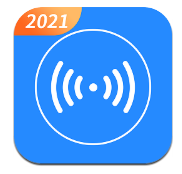word2007如何调整行间距
2025-09-23 13:16:03来源:sxtmmc编辑:佚名
在使用word2007进行文档编辑时,合理调整行间距能让文档排版更加美观、易读。下面就为大家详细介绍如何调整行间距。

首先,打开需要调整行间距的word2007文档。然后,选中你想要设置行间距的段落。如果只是设置某一段落的行间距,将光标定位在该段落内即可;若要设置多个连续段落,可通过鼠标拖动或按住“ctrl”键依次点击段落来选中。
接下来,找到“开始”菜单选项卡。在“段落”功能区中,有一个“行距”按钮,点击该按钮会弹出一个下拉菜单。
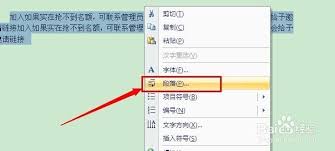
在下拉菜单中,有多种行间距选项可供选择。“单倍行距”会使行与行之间的距离为该行最大字体的高度加上一小段额外间距;“1.5倍行距”能提供比单倍行距稍大一些的行间距,看起来更加宽松;“双倍行距”则会使行间距变为单倍行距的两倍,适用于需要较大行距的文档。
除了这些预设的行距选项,如果你需要更精确地设置行间距,可以选择“固定值”或“多倍行距”。选择“固定值”时,你可以在后面的“设置值”框中输入具体的数值来确定行间距大小;选择“多倍行距”,则可以通过调整“设置值”框中的倍数来控制行间距,例如设置为“1.2倍行距”等。

另外,在“段落”功能区中,还有“增加段前间距”和“增加段后间距”按钮,用于调整段落前后的空白距离。
通过以上方法,你就能轻松地在word2007中调整行间距,让文档排版更加符合你的需求,无论是撰写论文、制作报告还是编辑其他文档,都能使文档呈现出更好的视觉效果。